
Reparo de fotos com IA
Repare suas fotos, melhore a qualidade e restaure momentos preciosos com uma solução baseada em IA.
28/12/2020 • Arquivado para: Recuperação de dados Windows • Soluções comprovadas
Muitas vezes, os laptops Toshiba encontram diferentes falhas e problemas. Mas nenhum dos problemas é mais desafiador do que a tela preta do laptop Toshiba durante a inicialização.
Este erro pode ocorrer sem dar a você nenhum aviso ou notificação prévia. Pode haver diferentes razões para a ocorrência desse problema. Pode ser por causa de arquivos corrompidos no seu sistema operacional ou também por causa de algum problema na tela do laptop. Não importa qual seja o motivo da tela preta do seu laptop Toshiba durante a inicialização, estamos oferecendo seis maneiras que podem ajudá-lo a corrigir esse problema.
So, let's get started!
Algumas das razões para a tela preta do seu laptop Toshiba durante a inicialização incluem:
A maioria dos problemas do computador pode ser resolvida reiniciando. Portanto, para reinicializar o dispositivo Toshiba, siga estas etapas básicas:
Etapa 1: Em primeiro lugar, desligue o dispositivo Toshiba.
Etapa 2: Você precisa remover todos os tipos de dispositivos externos conectados ao seu dispositivo Toshiba. Portanto, remova o Bluetooth, unidade USB e quaisquer outras conexões externas
Etapa 3: Em seguida, remova o cabo do adaptador CA, a bateria e o disco rígido do dispositivo Toshiba
Etapa 4: Pressione o botão liga/desliga no dispositivo por cerca de 60 segundos e solte-o. Isso pode fazer com que seu laptop seja inicializado e, em seguida, desligado
Etapa 5: Conecte o adaptador AC, bem como a bateria de volta ao seu dispositivo
Etapa 6: Segure o botão liga/desliga para ligar o laptop Toshiba.
Este é outro método que você pode tentar corrigir a tela preta do laptop Toshiba durante a inicialização. Siga estas etapas para resolver o problema de tela preta do seu laptop.
Etapa 1: Desligue o seu laptop Toshiba
Etapa 2: Pressione o botão liga/desliga por pelo menos 60 segundos
Etapa 3: Agora você precisa manter pressionada a tecla liga/desliga, Função (Fn) e F5 por 60 segundos.
Etapa 4: Repita as etapas mencionadas acima pelo menos três a quatro vezes.
Etapa 5: Certamente, esse método deverá funcionar.
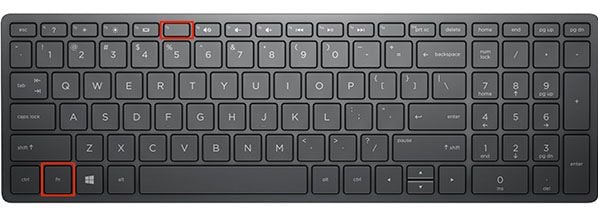
Alguns tipos de malware também podem afetar o Windows e podem fazer com que a tela do seu laptop fique escura. Siga estas etapas básicas para verificação e remoção de vírus.
Etapa 1: Primeiro, você precisa baixar um antivírus. O antivírus tentará verificar se há vírus e malware em seu laptop Toshiba.
Etapa 2: Execute o antivírus, levará algum tempo para que tudo seja verificado e a busca por infecções termine.
Etapa 3: Se houver algum vírus ou malware em seu sistema, o programa antivírus o atualizará. Agora você pode seguir as instruções para limpar e corrigir o problema.
Etapa 4: Depois que tudo estiver concluído, você pode reiniciar o laptop e, em seguida, verificar se o problema de tela preta do laptop Toshiba ainda aparece ou não.
Em diferentes situações, uma atualização da placa gráfica também pode resolver a tela preta do laptop Toshiba na configuração. Para atualizar o driver da placa gráfica, verifique manualmente. Mas, se não tiver certeza sobre seus conhecimentos de informática, você pode concluir o processo usando o "Driver Easy". A melhor parte do driver fácil é que ele pode reconhecer facilmente o sistema e fornecer o driver correto para o seu sistema.
Esperamos que esta opção o ajude a se livrar da tela preta do laptop Toshiba durante a inicialização. Os laptops da Toshiba possuem um sistema de inicialização especial, conhecido pelo nome de "inicialização segura". Essa característica pode ajudá-lo a solucionar quaisquer problemas e também pode ajudá-lo a detectar e remover vírus. Aqui está como.
Etapa 1: Clique no “menu iniciar” seguido da opção “desligar”.
Etapa 2: Pressione o "botão liga/desliga" para ligar.
Etapa 3: Pressione a tecla F8 várias vezes e aguarde a janela da tela "Opções avançadas".
Etapa 4: Escolha "Configurações de inicialização" > "Reiniciar" > "Ative o modo de segurança."
Etapa 5: Pressione o botão "Enter" para inicializar seu laptop Toshiba no modo de segurança.
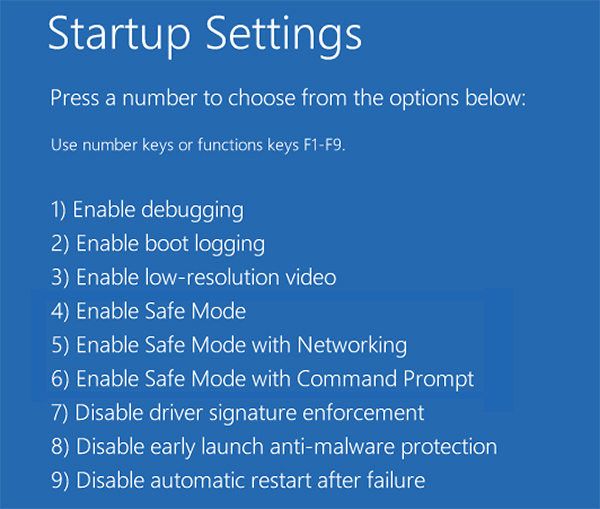
Se nenhum desses métodos funcionar para eliminar a tela preta do laptop Toshiba, é hora de restaurar o sistema do laptop. Experimente estes passos.
Etapa 1: Para começar, tudo que você precisa é ter um disco inicializável do Windows e inseri-lo no seu laptop. Escolha a opção "Reparar" quando perguntar. Vá para "Solução de problemas" > "Opções avançadas" > "Restauração do sistema".
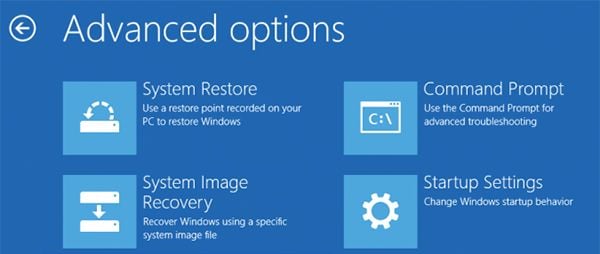
Etapa 2: Ao ver a próxima tela, clique no botão "Avançar" na parte inferior.
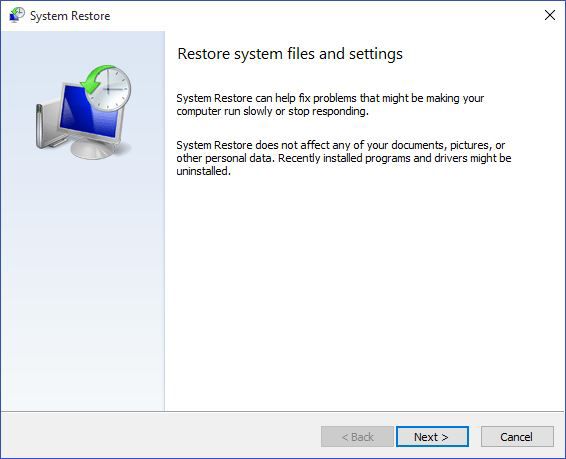
Etapa 3: Você pode escolher o ponto de restauração necessário. Uma vez feito isso, clique em "Avançar" para prosseguir.
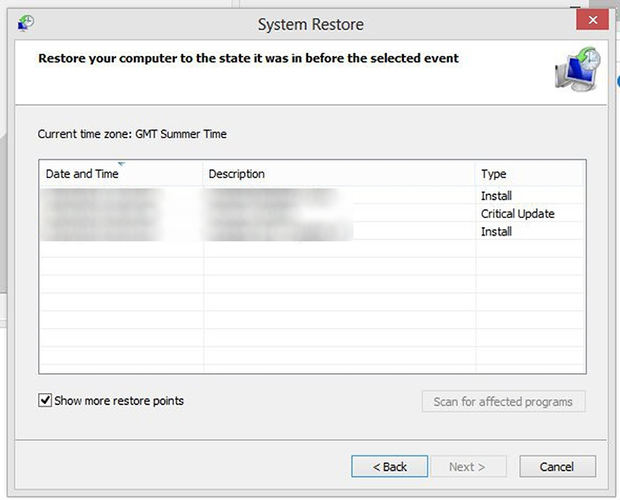
Etapa 4: Clique em "Concluir" agora e a restauração do sistema será iniciada. Assim que terminar, reinicie o laptop e veja se o problema persiste.
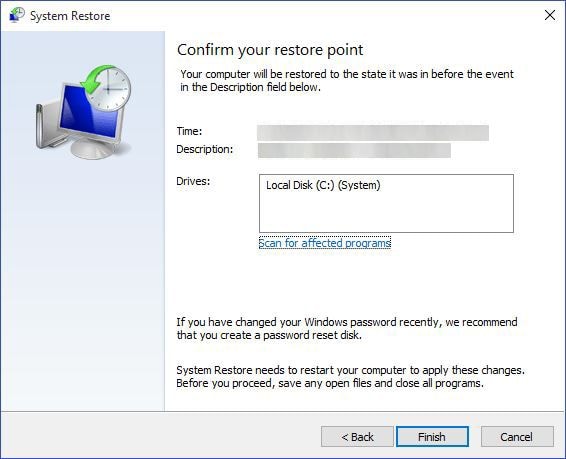
Bem, você tentou todas as dicas para consertar a tela preta do laptop Toshiba durante a inicialização. No entanto, durante todo esse tempo, você deve ter se perguntado sobre seus dados perdidos. Não se preocupe! temos uma ideia mágica que o ajudará a recuperar seus dados importantes. Estamos falando sobre o Recoverit Recuperação de Dados programa. Este programa tem a confiança de milhões de usuários em todo o mundo devido ao seu método seguro e confiável de recuperação de dados.
Siga estas etapas para recuperar dados perdidos usando Recoverit:
Etapa 1: Crie uma mídia inicializável
Inicie o Recoverit após instalá-lo em outro laptop/PC. Em seguida, escolha a opção “recuperar do computador travado” e clique em “Iniciar”.

Conecte um CD/unidade USB em branco ao PC e clique em "Iniciar" quando for detectado.
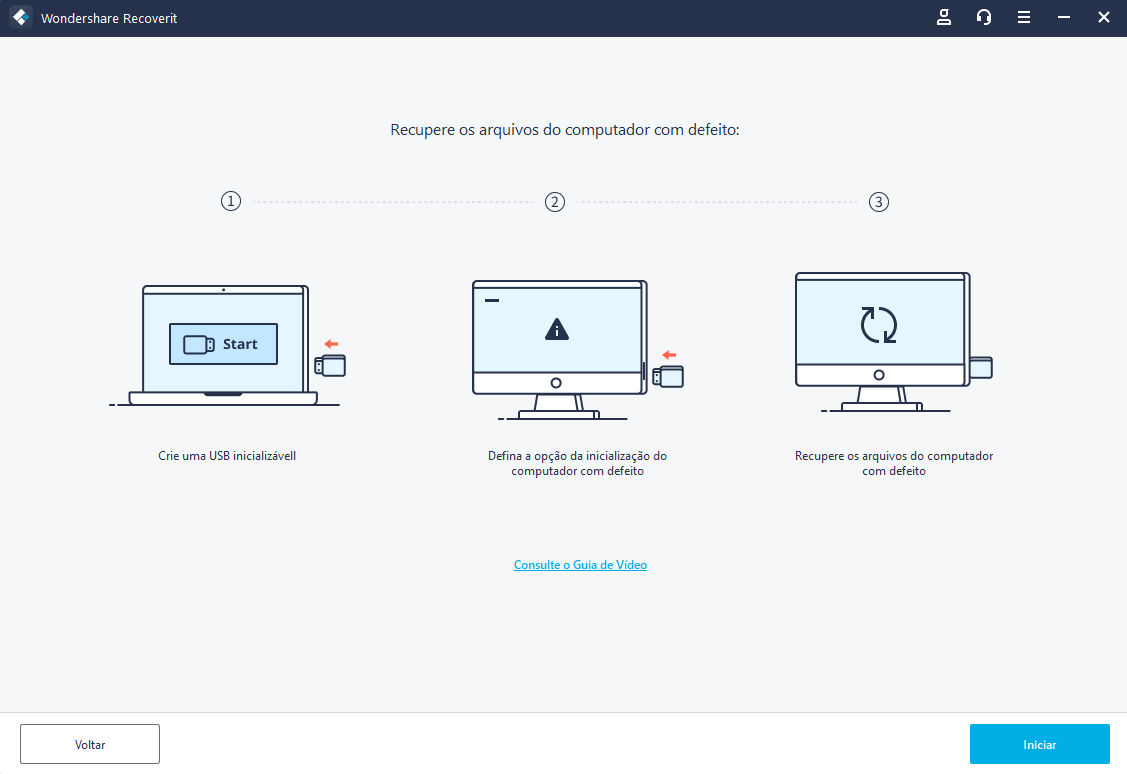
Em seguida, escolha um modo para criar uma unidade inicializável. Clique no botão "Criar" para prosseguir.

Você receberá uma mensagem de alerta sobre a formatação da unidade flash. Confirme e prossiga. Depois de clicar no botão "formatar", você verá que o firmware está sendo baixado.
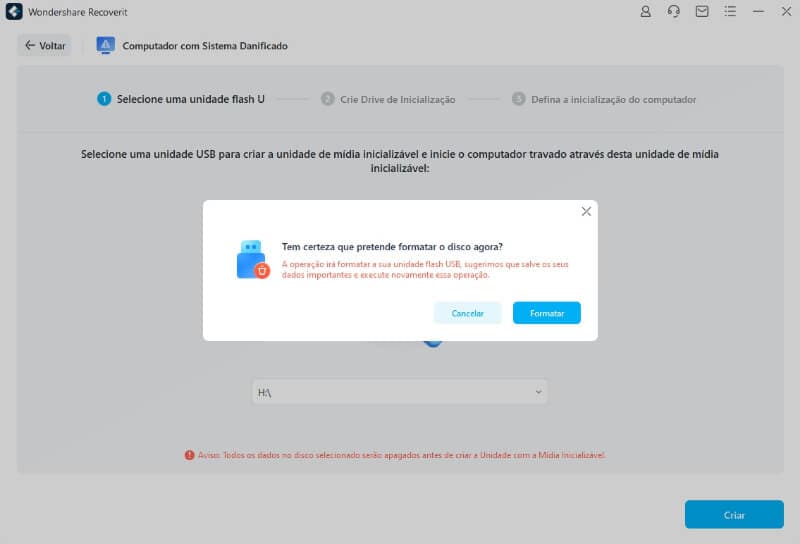
Assim que o Recoverit puder baixar o firmware, ele começará a formatar sua unidade inicializável. Esta unidade inicializável será criada para inicializar seu laptop travado.
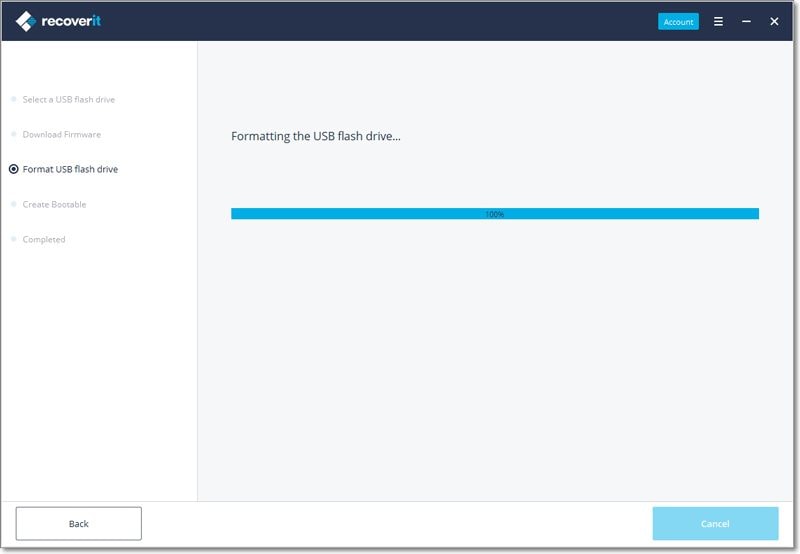
Você verá que uma unidade flash USB inicializável será criada.

Etapa 2: Inicialize o computador com mídia inicializável
Depois que uma mídia inicializável é criada, é hora de inicializar o computador com a mídia inicializável. Siga estas etapas para inicializar o computador com mídia inicializável.
Etapa 3: Selecione um modo de recuperação
Depois que o computador travado se tornar inicializável, você pode escolher um modo de recuperação. Você pode escolher a recuperação de dados e pode selecionar um disco e iniciar a digitalização. Conecte um bom disco rígido ao laptop danificado.
Etapa 4: Recuperar e salvar
Assim que a digitalização for concluída, você precisa escolher um local onde você quer salvar os dados recuperados. Clique no botão recuperar. Então, o Recoverit começará a recuperar dados de seu laptop travado.
Assim que os dados forem recuperados, você receberá uma mensagem de "parabéns!". Ao recuperar o arquivo, é recomendável salvá-lo em outro local que o original.
Um laptop quebrado ou uma tela preta em um computador é um dos problemas mais comuns que podem levar à perda de dados. Uma vez que a maioria dos nossos dados são armazenados em nossos dispositivos digitais, é muito importante mantê-los seguros. Assim, é muito importante ter um programa como o Recoverit, que pode ajudá-lo a recuperar todos os dados essenciais, mesmo de um laptop ou PC quebrado. O programa Recoverit possui recursos de alta tecnologia que podem ajudar na recuperação de dados de todos os tipos de dispositivos digitais. Então, o que você está esperando? Use Recoverit e recupere seus dados perdidos dentro de alguns minutos, mesmo após a tela preta do laptop Toshiba no problema de inicialização!
Luís Santos
chief Editor